Obsah
Při spuštění příkazu SFC /SCANNOW pro opravu systémových souborů v počítači se systémem Windows 10 došlo k následující chybě: "Ochrana prostředků systému Windows nalezla poškozené soubory, ale některé z nich se nepodařilo opravit. Podrobnosti jsou uvedeny v záznamu CBS.Log windir\Logs\CBS\CBS.log. Například C:\Windows\Logs\CBS\CBS.log."

Tento návod obsahuje pokyny k řešení chyby "Ochrana prostředků systému Windows našla poškozené soubory, ale některé z nich se nepodařilo opravit" při spuštění příkazu SFC /SCANNOW v operačních systémech Windows 7, 8 a 10.
OPRAVA Ochrana prostředků systému Windows našla poškozené soubory, ale nedokázala je opravit
Metoda 1. Kontrola a oprava chyb pevného disku. metoda 2. OPRAVA chyb poškození systému Windows pomocí nástroje pro připravenost k aktualizaci systému (DISM). metoda 3. Spuštění SFC v nouzovém režimu. metoda 4. Spuštění příkazu "SFC /SCANNOW" z prostředí pro obnovu systému Windows (WinRE). metoda 5. Prozkoumání podrobností SFC SCAN. metoda 6. Oprava systému Windows 10 pomocí aktualizace na místě. metoda 1. Kontrola a oprava chyb pevného disku.
Nejprve zkontrolujte a opravte případné chyby na pevném disku pomocí příkazu CHKDSK. To provedete:
1. Otevřete příkazový řádek jako správce.
2. Na příkazovém řádku zadejte následující příkaz a stiskněte tlačítko Vstupte na : *
- chkdsk /R
Poznámky:
1. Pokud spustíte příkaz CHKDSK na systémové jednotce, budete muset restartovat počítač.
2. Ve výchozím nastavení příkaz CHKDSK zkontroluje váš hlavní C: Pokud po kontrole jednotky C: chcete opravit chyby na jiné jednotce (např. na jednotce "E:" ), přepněte se na tuto jednotku (např. zadáním příkazu E: & lisování Vstupte na ) a zadejte stejný příkaz.
Metoda 2: Oprava chyb poškození systému Windows pomocí nástroje pro připravenost k aktualizaci systému (DISM).
Nástroj System Update Readiness je nástroj společnosti Microsoft, který dokáže opravit chyby poškození systému Windows.
- Windows 7, Vista & Server 2008 :
1. Stáhněte si a uložte na plochu nástroj Připravenost k aktualizaci systému podle verze systému Windows.
2. Stažený soubor (např. Windows6.1-KB947821-v34-x86.msu) nainstalujete dvojitým kliknutím.
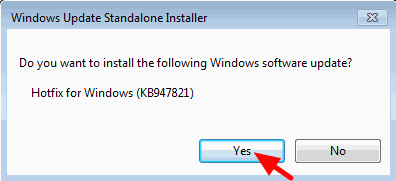
3. Po dokončení instalace restartujte počítač.
4. Nakonec otevřete příkazový řádek jako správce a zadejte následující příkaz:
- sfc /scannow Windows 10, 8, 8.1 a Server 2012 :
1. Klikněte pravým tlačítkem myši na tlačítko Start systému Windows  a vyberte Příkazový řádek (Admin).
a vyberte Příkazový řádek (Admin).
2. Do okna příkazového řádku zadejte následující příkaz a stiskněte tlačítko Vstupte:
- Dism.exe /Online /Cleanup-Image /Restorehealth
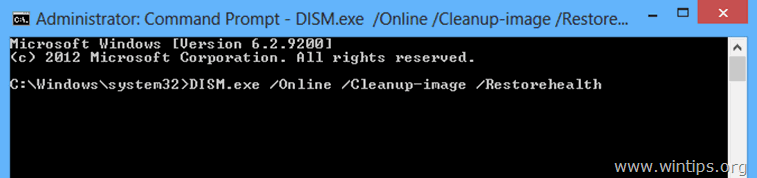
3. Buďte trpěliví, dokud společnost DISM neopraví sklad komponent.
4. Po dokončení operace byste měli být informováni, že poškození úložiště komponent bylo opraveno.
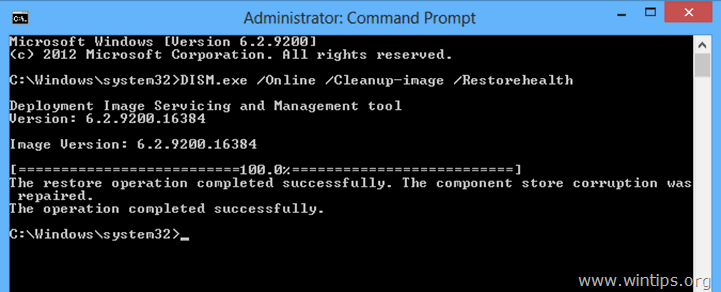
5. Nakonec zadejte příkaz SFC (v příkazovém řádku pro správu):
- sfc /scannow
Metoda 3: Spusťte SFC v nouzovém režimu.
1. Tisk Windows  + R klávesy pro načtení Spustit dialogové okno.
+ R klávesy pro načtení Spustit dialogové okno.
2. Typ msconfig a stiskněte Vstupte na .
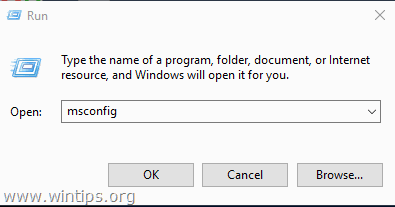
3. Klikněte na Boty a pak zaškrtněte políčko Bezpečné spuštění možnost.
4. Klikněte na OK a restartovat vašeho počítače.
Poznámka: Po dokončení práce znovu otevřete nástroj Konfigurace systému a zrušte zaškrtnutí políčka " Bezpečné spuštění ", abyste mohli normálně spustit systém Windows.
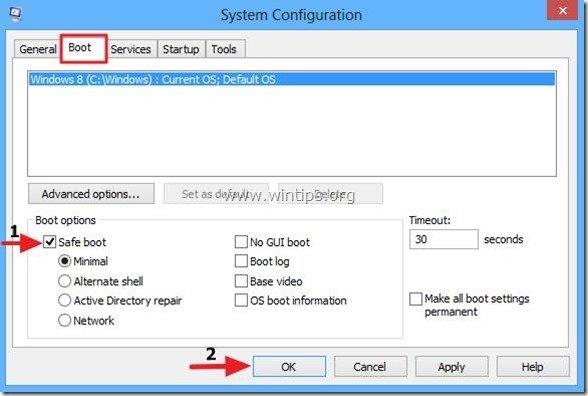
5. Nakonec zadejte příkaz SFC /SCANNOW (v příkazovém řádku pro správu).
Metoda 4. Spusťte příkaz "SFC /SCANNOW" z prostředí pro obnovení systému Windows (WinRE).
Další metodou, jak opravit chybu SFC "Ochrana prostředků systému Windows našla poškozené soubory, ale nepodařilo se ji opravit", je spustit příkaz SFC /SCANNOW offline. Podrobný návod, jak na to, najdete v tomto článku: Jak spustit SFC OFFLINE.
Metoda 5. Prozkoumejte podrobnosti o SFC SCAN.
Další metodou, jak vyřešit hlášení "Ochrana prostředků systému Windows nalezla poškozené soubory" v SFC, je prozkoumat podrobnosti o SFC v souboru CBS.LOG. K tomu slouží následující postup:
1. Otevřete Příkazový řádek jako správce.
2. Zadejte následující příkaz.
findstr /c:"[SR]" %windir%\Logs\CBS\CBS.log >"%userprofile%\Desktop\sfcdetails.txt"
3. Pak přejděte na plochu a otevřete soubor "sfcdetails.txt" v Poznámkovém bloku, abyste zjistili, které soubory jsou poškozené, a nahraďte je správnou kopií.
Metoda 6. Oprava systému Windows 10 pomocí aktualizace na místě.
Poslední metodou opravy problémů se systémem Windows 10 je provedení opravy - aktualizace systému Windows 10. Pro tento úkol postupujte podle podrobných pokynů v tomto článku: Jak opravit systém Windows 10.
To je vše! Dejte mi vědět, jestli vám tento návod pomohl, a zanechte komentář o tom, která metoda se vám osvědčila. Prosím, lajkujte a sdílejte tento návod, abyste pomohli ostatním.

Andy Davis
Blog správce systému o Windows





